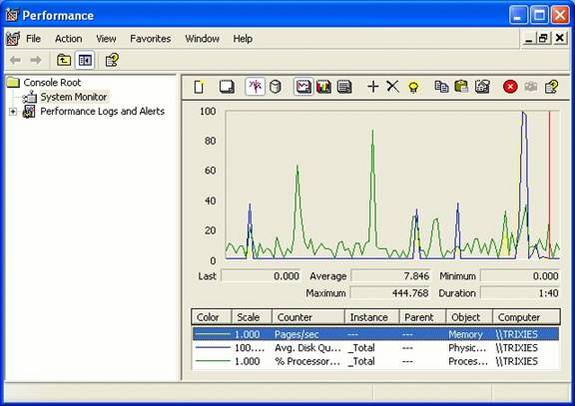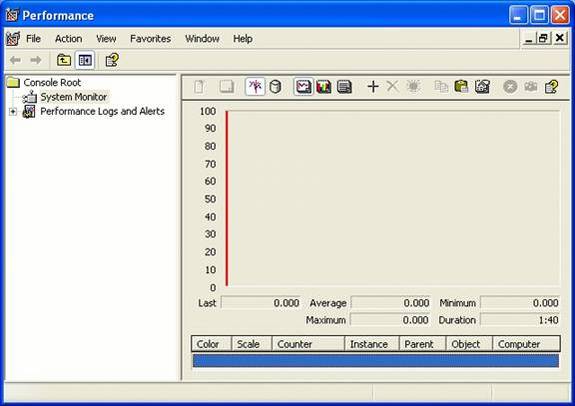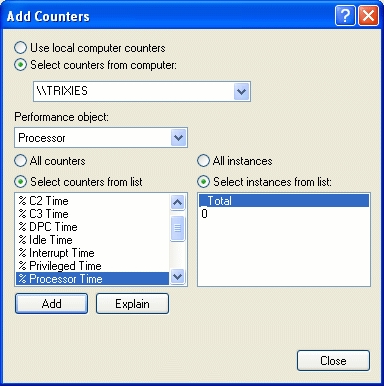, et lynkursus i overvågning af funktionsdygtighed, et redskab for valg til diagnosticering af årsagen til en server er ydeevne er udførelsen overvåge.du kan få adgang til resultaterne af udvælgelsen af det fra vinduerne overvåge administrative værktøjer menu eller føres ind i perfmon.msc kommando på løber hurtigt.,, lektion nummer et i forbindelse med gennemførelsen overvåge er, at de oplysninger, at præstationen overvåge rapporter til du kommer aldrig til at være helt nøjagtig.grunden er, at udføre overvågning er en løbende proces.som enhver anden proces, udførelsen overvåge forbruger ting som forarbejdningsvirksomhed, cykler, hukommelse, og eventuelt harddisk ressourcer.derfor er den mængde af tilgængelige ressourcer, der indberettes af ydeevne, overvåge systemet er lidt lavere end, hvad der faktisk er til rådighed, når udførelsen overvåge er ikke at løbe.men ydeevne overvåge er præcist nok, at det kan anvendes til at hjælpe dig med at fastslå årsagen til præstationsrelaterede spørgsmål.,, er nogle, der hævder, at deres resultater er mere korrekt, hvis du løbe forestillingen overvåge på en anden maskine end den, de overvåger.engang løb ydeevne, der bruger ressourcer på at overvåge den maskine, der er overvågning.,, når udførelsen overvåge åbner, vil du se en skærm, svarende til den, der er vist i figur a. som du kan se på de tal, de resultater, overvåge viser systemets ydeevne grafisk.når du åbner ydeevne overvåge det er konfigureret som standard til at overvåge visse aspekter af systemet.jeg anbefaler invaliderende alle misligholdelse målinger, så du kan begynde på en frisk.for at gøre det, udvælge tællere i bunden på en gang, og så klik ikon, der ligner bogstavet x. i skal nu se en skærm, der ligner den, som vist i figur b.,,,,,, en: det er standard ydeevne overvåge skærm,,,,, figur b:, dette er, hvad præstationer overvåge ser ud efter dig klar misligholdelse målinger, nu er det tid til at begynde at udvælge de aspekter af systemets præstationer, som man ønsker at overvåge.- klik ikon, der ligner et plus.når du gør, vil du se tilføje tællere dialog kasse, som vist i figur c.,,,,,, figur c:, tilføje tællere dialog rubrik giver dig mulighed for at vælge, hvilke aspekter af systemets ydeevne vil du overvåge,,, tilføje tællere dialog boks er opdelt i flere forskellige områder.området på toppen, giver dem mulighed for at vælge, hvilke computer, du ønsker at følge.ved misligholdelse af den lokale system bør vælges.lige under ordningen overvåges, er resultaterne genstande falder ned.ydeevne genstande er ikke andet end en generisk klassifikation.for eksempel, de vil bemærke, at forarbejdningsvirksomheden ydeevne objekt er udvalgt i figur c. det betyder, at alle de valg på bordene liste nedenfor vedrører måling af resultaterne af forarbejdningsvirksomheden.der er også resultater objekter, som er relevante for ting som systemets hukommelse, harddisk og netforbindelse.,, tællere, selv er, hvad der rent faktisk foranstaltning systemets ydeevne.for eksempel, de vil lægge mærke til, at i de tal, de% forarbejdningsvirksomhed tid tæller er udvalgt.disken siger, hvilken procentdel af de disponible cpu kredsløb er indtaget.for eksempel, hvis% forarbejdningsvirksomhed tid tæller læser 70, så cpu 'en er på 70% kapacitet.,,, det er et godt tidspunkt at nævne, at det sædvanligvis er vigtigere at se på gennemsnit snarere end de faktiske værdier.hvis for eksempel, at du åbnede en ny ansøgning og% forarbejdningsvirksomhed tid tæller skød op til 100%.det betyder, at cpu 'en er på maksimal kapacitet.dette betyder imidlertid ikke, at cpu 'en er utilstrækkelig til last, der bringes i omsætning på det.det betyder blot, at der var en lille stigning i aktiviteten, der skubbede forarbejdningsvirksomheden til 100% udnyttelse.spidserne er helt normal.så længe den gennemsnitlige cpu udnyttelse forbliver under med 80%, så er alt i orden,.,, en anden ting, som jeg vil tale om i forbindelse med føje tællere dialog boks er den instans afdeling.i dette særlige tilfælde, f.eks. betyder ikke meget.hvis jeg var at overvåge en multi - processor - serveren, f.eks. afsnit ville tillade mig at vælge som forarbejdningsvirksomhed, jeg ønskede at overvåge,.,, overvågning af basale, nu da jeg har givet dig et lynkursus i ved hjælp af ydeevne, overvåge, det er tid til at starte diagnosticering af systemets præstationer.før vi begynder, vil jeg lige nævne, at der er hundredvis af tællere bygget ind ad vinduerne.der er ingen måde, at jeg har plads til at tale om dem alle.i stedet vil jeg blot fokusere på nogle af de vigtigste.hvis du vil vide mere om en strid, som jeg ikke har dækket, blot at udvælge disken og klik den forklare knap.,, disk - relaterede tællere,, hvis du har mistanke om, at systemet er harddisk er en flaskehals for systemet, så er der to diske, at man bør undersøge i fysiske disk ydeevne objekt.køkkenbordene er% disk og nuværende disk kølængde.,,% disk tid tæller arbejder meget på samme måde som de% forarbejdningsvirksomhed tid tæller, jeg talte om.det viser, hvilken procentdel af den harddisk er optaget.vil du have disken er den gennemsnitlige værdi for at være så lav som muligt (men ikke nul).en gennemsnitlig værdi på 90% eller derover, viser, at den harddisk kan ikke holde trit med efterspørgslen.dette kan skyldes en harddisk, der er for langsom, eller det kan være forårsaget af overdreven personsøgning.jeg vil tale mere om personsøgning i afsnittet om hukommelse.,, den nuværende disk kølængde mod fortæller dig, hvor mange i /o, der venter på den harddisk bliver tilgængelige.igen, dette nummer skal være så lav som muligt.eksperter giver forskellige opfattelser af, hvad der er en acceptabel værdi, men det er min opfattelse, at den gennemsnitlige disk kølængde bør være tre eller færre.,, hukommelse med tællere, er der en række skranker i hukommelsen kategori, som de kan bruge, så dårlige resultater, der kan være forårsaget af utilstrækkelig ram.her er nogle af disse tællere:,, s /s – denne værdi tæller antallet af gange pr. sekund, at edb - skal have adgang til virtuelle hukommelse snarere end fysiske hukommelse.en værdi på over 20, anses for at være problematisk, men det kan være et problem med, at din virtuelle hukommelse er konfigureret snarere end et problem med den fysiske hukommelse.,, begået bytes og tilgængelige bytes – engageret bytes mod spor størrelsen af virtuelle hukommelse, som er i brug.de foreliggende bytes mod overvåger, hvor meget hukommelse er til rådighed.som man kunne forvente, da de disponible bytes mod fald, personsøgning stigninger, der bremser dermed din maskine.hvis de beslutter, at de foreliggende bytes, ofte er mangel på, du kan løse problemet ved at tilføje hukommelse.men før du gør, prøv at se begge tællere sammen som de åbne og lukke programmer.hvis de begik bytes ikke falde og ikke stige til bytes, som du tæt på programmer, kan systemet har en hukommelse lækage, som er forårsaget af et software - problem snarere end utilstrækkelige ram.,, pool nonpaged bytes og pool nonpaged allocs – på en anden måde at teste for hukommelse lækager er at se disse to diske.poolen nonpaged bytes mod tæller sider af minde, som ikke kan flyttes til virtuelle hukommelse, men skal forblive i den fysiske ram.normalt, hvis denne værdi er for højt, bliver du nødt til at tilføje mere hukommelse.men du kan se poolen nonpaged allocs mod at se, hvor mange der opfordres til, at del af hukommelsen.hvis antallet af opkald ikke synes at svare til antallet af hukommelse sider, du kan have et minde lækage snarere end utilstrækkelige hukommelse.,, cache bytes – disken overvåger mængden af hukommelse, der anvendes til fil system lager.alt over 4 mb, anses for at være for meget.løsningen er at tilføje mere hukommelse.,, konklusion i denne artikel, jeg har forklaret, at udførelsen overvåge er redskab for valg til overvågning af dit system.jeg gik over til at drøfte nogle af de vigtigste resultater, overvåge skranke.